1、打开AI cs5,进入其主界面中;
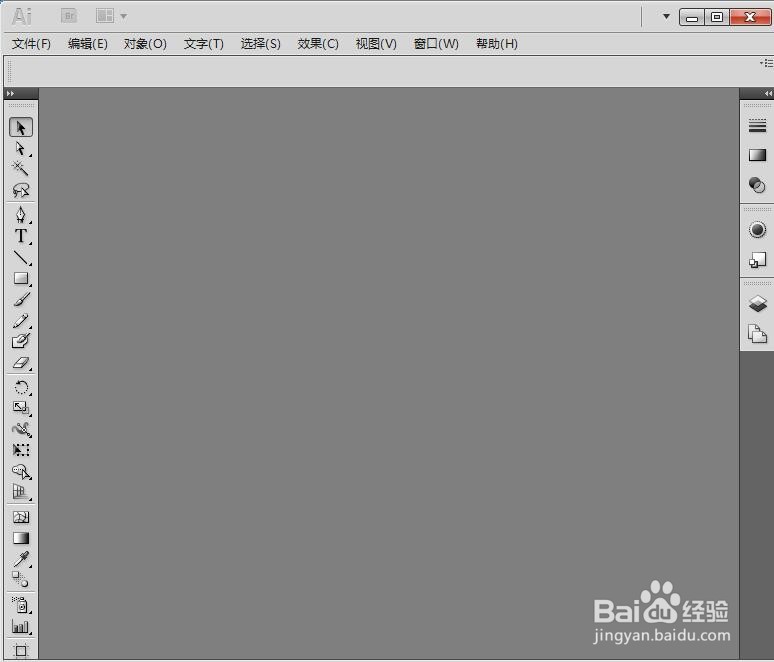
2、按ctrl+N,新建一个AI文件;

3、点击矩形工具,在打开的下拉菜单中点击星形工具;

4、按下鼠标左键不放,拖动鼠标,画出一个五角星;
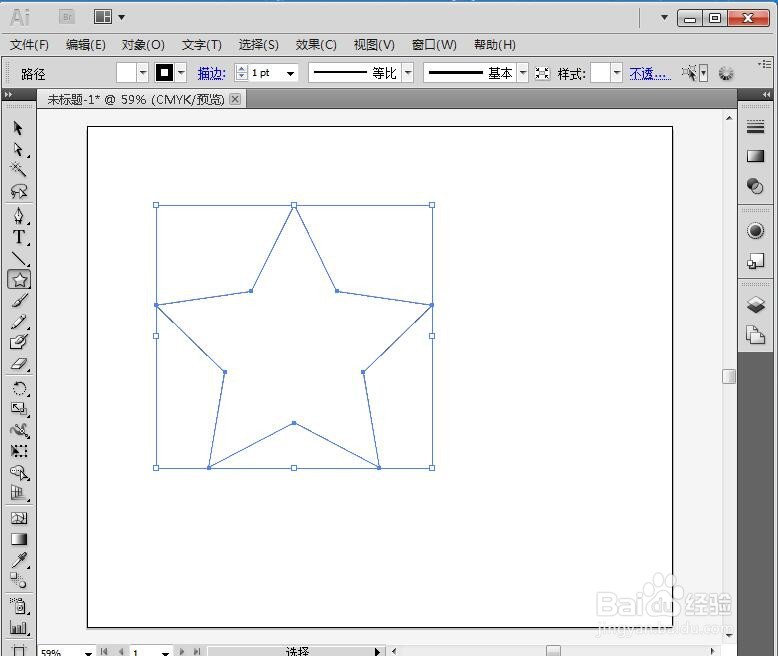
5、点击形状填充,选择绿色;

6、点击描边颜色,选择绿色;

7、我们就在AI中创建好了一个绿色五角星。

1、打开AI cs5,进入其主界面中;
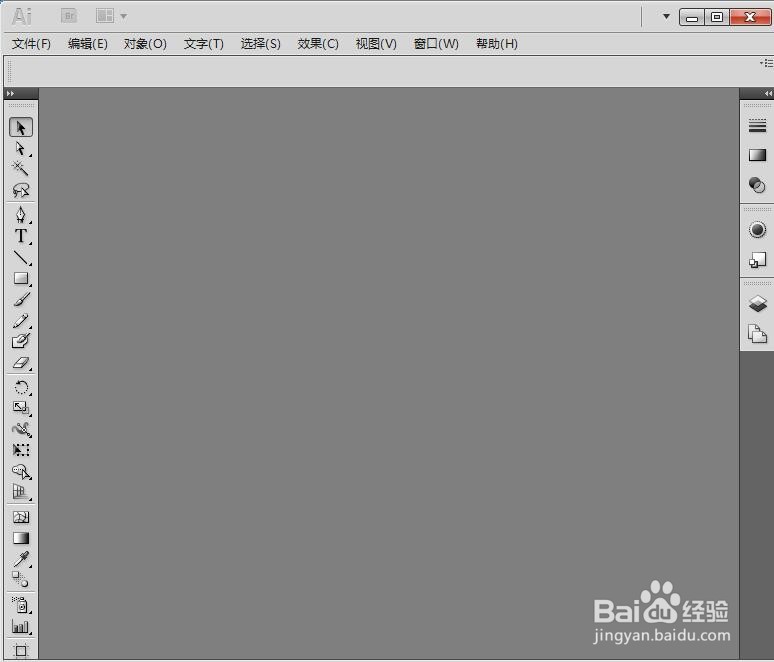
2、按ctrl+N,新建一个AI文件;

3、点击矩形工具,在打开的下拉菜单中点击星形工具;

4、按下鼠标左键不放,拖动鼠标,画出一个五角星;
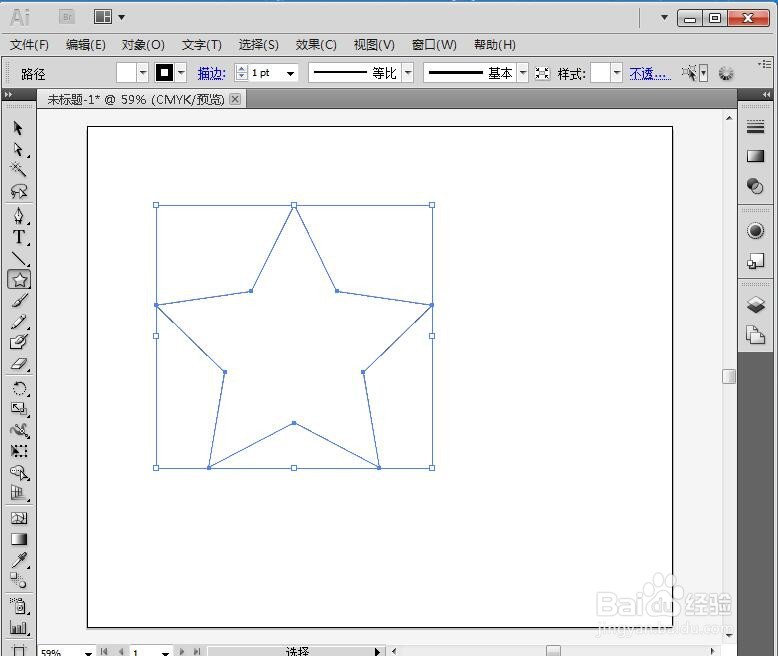
5、点击形状填充,选择绿色;

6、点击描边颜色,选择绿色;

7、我们就在AI中创建好了一个绿色五角星。
